
So kombinieren Sie JPG mit PDF-Dateien offline und online [Windows/Mac]

Es gibt viele Tools und Methoden, wenn es darum geht, JPG mit PDF zusammenzuführen. Wenn Sie jedoch mühelos JPG in PDF konvertieren möchten, sollten Sie Ihre Suche auf professionelle JPG-zu-PDF-Zusammenführungslösungen wie Coolmuster JPG to PDF Converter eingrenzen. In diesem Artikel wird erklärt , wie Sie JPG wie ein Profi mit PDF kombinieren können .
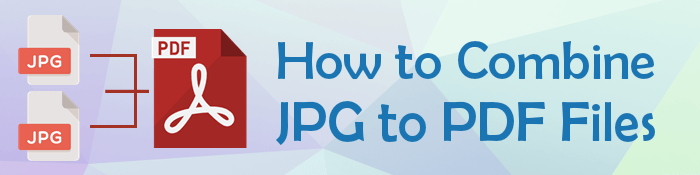
Coolmuster JPG to PDF Converter bietet spezielle Dienste zum Zusammenführen von JPG zu PDF. Es ist auf Windows verfügbar, insbesondere auf 10, 8 und 7. Dieses Desktop-Programm kann mehrere JPG-Dateien zu PDF-Dateien zusammenführen, ohne die Dateiintegrität zu beeinträchtigen.
Im Gegensatz zu ausgewählten alternativen Tools, die online verfügbar sind, um JPG mit PDF zu kombinieren, ist Coolmuster JPG to PDF Converter kostenlos verfügbar und schränkt die kostenlose Nutzung nicht strikt ein.
Hier finden Sie eine allgemeine Anleitung zum Kombinieren mehrerer JPEGs zu einer PDF-Datei mit Coolmuster JPG to PDF Converter.
01Laden Sie Coolmuster JPG to PDF Converter herunter, installieren Sie es und starten Sie es.
02Ziehen Sie die JPG-Dateien, die Sie konvertieren möchten, per Drag & Drop oder verwenden Sie die Schaltfläche Ordner hinzufügen oder Dateien hinzufügen .

03Wählen Sie aus der Liste die Bilddateien aus, die Sie konvertieren möchten. Passen Sie auf der rechten Seite bei Bedarf die Größe der PDF-Ausgabe und die Dateiränder an. Klicken Sie auf die Menüschaltfläche unter Ausgabeordner, um den Zielordner festzulegen.

04Klicken Sie auf das Startsymbol , um JPG in PDF zu konvertieren.
Nachdem Sie Ihre JPEGs in PDF konvertiert haben, verwenden Sie die Coolmuster PDF Merger, um JPEGs zu PDF-Dateien zusammenzuführen. Coolmuster JPG to PDF ist ein praktisches, zuverlässiges und effizientes Tool zum Konvertieren und Kombinieren von JPG in PDF.
Weitere relevante Artikel:
Von separat zu nahtlos: So kombinieren Sie PDF-Dateien mühelos
Wenn Sie ein Mac-Benutzer sind, können Sie integrierte Tools wie die Vorschau nutzen, um JPGs in PDF-Dateien zu kombinieren. Die Vorschau ist eine native Funktion von Mac, die häufig zum Erstellen von PDF-Dateien verwendet wird. Es ist jedoch immer noch ein bemerkenswertes Werkzeug, um JPEGs mit PDFs zu kombinieren.
Hier erfahren Sie, wie Sie JPG mit PDF-Dateien kombinieren, indem Sie die Vorschau auf Mac verwenden.
Schritt 1: Starten Sie die Vorschau auf Ihrem Mac und öffnen Sie die Bilder, die Sie zu einer PDF-Datei zusammenführen möchten. Halten Sie die Befehlstaste gedrückt, um mehr als eine JPG-Datei auszuwählen. Klicken Sie mit der rechten Maustaste auf die Auswahl, klicken Sie auf die Option Öffnen mit und wählen Sie dann Vorschau aus dem Menü.

Schritt 2: Klicken Sie auf die Bilder, ziehen Sie sie per Drag & Drop in die Seitenleiste, um sie in der Reihenfolge anzuordnen, die Sie in der PDF-Datei sehen möchten. Klicken Sie in der oberen Menüleiste auf Datei und wählen Sie dann die Option Als PDF exportieren .

Wenn Sie die konvertierten PDF-Dateien zusammenführen möchten, verwenden Sie eine zuverlässige PDF-Dateizusammenführung, um die Seiten/Dateien zur vorhandenen PDF-Datei zu kombinieren.
Mit der Druckfunktion von Windows können Sie JPG mit PDF kombinieren, ohne externe Software oder Programme herunterladen zu müssen. Hier erfahren Sie, wie Sie mehrere JPEGs mit Windows Print zu einer PDF-Datei kombinieren können.
Schritt 1: Öffnen Sie Ihren Datei-Explorer, um den Ordner zu finden, in dem die JPG-Bilder gespeichert sind, die Sie konvertieren möchten. Fügen Sie dem Ordner bei Bedarf weitere JPGs hinzu.
Schritt 2: Wählen Sie alle Bilder, die Sie konvertieren möchten, aus dem Ordner aus. Klicken Sie mit der rechten Maustaste auf die Auswahl und klicken Sie dann auf Drucken.
Schritt 3: Wählen Sie unter Drucker die Option Microsoft Print to PDF.

Schritt 4: Passen Sie die JPG-Qualität an und legen Sie die bevorzugte Layoutoption fest. Klicken Sie auf "Drucken" und benennen Sie den Zielordner um. Klicken Sie abschließend auf Speichern, und Sie erhalten ein PDF-Dokument mit allen konvertierten Bildern.
Wenn Sie nach einer Alternative suchen, um JPG mit PDF-Dateien zu kombinieren, können Sie die Funktionen von Microsoft Word verwenden, um JPEG mit PDF zusammenzuführen. Microsoft Word erleichtert die Konvertierung Ihres JPG in ein Word-Dokument.
Beachten Sie, dass Sie Microsoft Word verwenden, um Word-Dokumente in PDF zu konvertieren. So fügen Sie JPEGs mit Microsoft Word zu einer PDF-Datei zusammen:
Schritt 1: Starten Sie Ihre MS Word-App und beginnen Sie dann ein neues Dokument. Klicken Sie auf die Registerkarte Einfügen , um eine JPG-Datei von einer beliebigen Stelle auf dem Gerät einzufügen.
Schritt 2: Verwenden Sie die Auswahlgriffe, um die Bildgrößen anzupassen.
Schritt 3: Gehen Sie zur Registerkarte Datei und klicken Sie dann auf Exportieren. Klicken Sie auf PDF /XPS erstellen , um die JPG-Bilder in der Word-Datei als einzelne PDF-Datei zu speichern.

Schritt 4: Passen Sie abschließend die Exportoptionen an, benennen Sie die Ausgabedatei um und klicken Sie dann auf Veröffentlichen. Sie können auch eine externe PDF-Datei verwenden, um diese PDF-Datei mit einer anderen PDF-Datei zu kombinieren.

Lesen Sie auch:
Entfesseln Sie das Lesepotenzial Ihres Android-Geräts: Die 5 besten PDF-Reader-Apps
[Nützliche Bürotipps] So scannen Sie Dokumente in 5 einfachen Methoden in PDF
Es gibt mehrere Online-Apps, die JPG in PDF-Dateien mit einer relativ schnellen Geschwindigkeit und Qualität kombinieren können. Im Gegensatz zu den oben genannten Methoden benötigen die Online-Tools zum Zusammenführen von JPEG zu PDF eine aktive Internetverbindung, um zu funktionieren. In diesem Abschnitt wird erläutert, wie Sie JPG mit Online-Apps zum Kombinieren von JPG in PDF kombinieren.
JPGtoPDF ist die beste Wahl, wenn Sie bis zu 20 JPG-Dateien in einer PDF-Datei zusammenführen möchten. Es hat ein sehr einfaches Layout, das den Bedarf an technischem Fachwissen zum Kombinieren von Dateien reduziert.
Diese JPG-zu-PDF-Fusion kann auch Folgendes konvertieren:
Neben der Konvertierung kann JPGtoPDF PDF-Dateien komprimieren, zuschneiden und kombinieren. Sie können die Zusammenführung verwenden, um JPG in PDF zu konvertieren, das Sie mit anderen Dateien zusammenführen können.
Hier erfahren Sie, wie Sie JPG mit JPGtoPDF in PDF kombinieren.
Schritt 1: Besuchen Sie JPGtoPDF online. Klicken Sie auf DATEIEN HOCHLADEN , um die JPG-Dateien hinzuzufügen, die Sie konvertieren möchten.
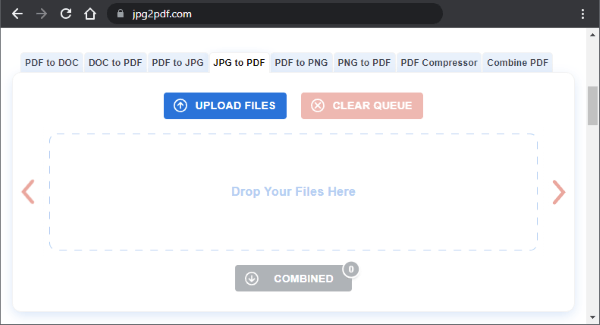
Schritt 2: Klicken Sie auf KOMBINIERT , um die JPG-Dateien in eine einzige PDF-Datei zu konvertieren und zusammenzuführen. Die zusammengeführte PDF-Datei wird automatisch heruntergeladen.
PDFen ist ein professionelles Software-Tool zur Verwaltung von PDF-Dateien, das einen schnellen und einfachen Prozess zum Kombinieren mehrerer JPEGs zu einem PDF verspricht. Sobald diese JPG-zu-PDF-Fusion Ihre JPG-Dateien konvertiert und zusammengeführt hat, werden die Bilder so früh wie möglich bereinigt.
Der Hauptnachteil bei PDFen ist, dass Sie nur maximal 5 Dateien als Gast importieren können. Möglicherweise müssen Sie sich registrieren, um weitere Dateien hochladen zu dürfen. Während Sie JPG kostenlos mit PDF-Dateien zusammenführen können, bietet PDFen Premium-Dienste zu relativ erschwinglichen Preisen - von 7 bis 35 US-Dollar pro Monat.
Hier erfahren Sie, wie Sie JPG mit PDFen zu PDF kombinieren können.
Schritt 1: Öffnen Sie die Website von PDFen in Ihrem Browser. Klicken Sie auf Hochladen oder ziehen Sie Ihre PDF-Dateien auf die Plattform, um sie zum Zusammenführen hochzuladen.
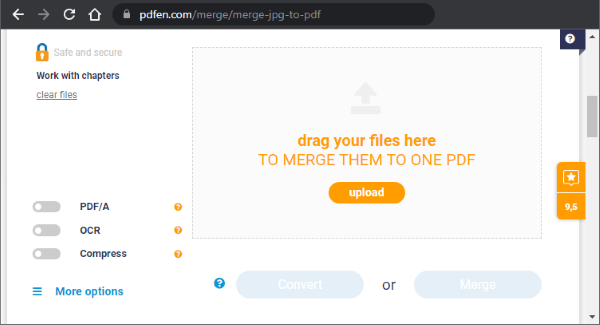
Schritt 2: Ziehen Sie die Dateien per Drag & Drop in die Reihenfolge, in der sie angezeigt werden sollen. Klicken Sie auf Zusammenführen.
Schritt 3: Klicken Sie auf Herunterladen, und die zusammengeführte PDF-Datei wird automatisch heruntergeladen.
XConvert ist eine Online-Dateibearbeitungs-App, die PDF- und Videodateien komprimieren, konvertieren und zusammenführen kann. Mit der Zusammenführung von JPG zu PDF von XConvert können Sie PNG, JPG und andere Bilder kostenlos in PDF konvertieren und zusammenführen. Mit dem JPG-zu-PDF-Kombinator können Sie die Seitengröße, die Rahmengröße, die Bildausrichtung und die Ausrichtung nach Ihren Wünschen ändern.
Hier erfahren Sie, wie Sie JPG zu PDF mit Xconvert kombinieren.
Schritt 1: Öffnen Sie die Online-Fusionsseite in Ihrem Browser. Klicken Sie auf Dateien hinzufügen , um die Bilder zu importieren.
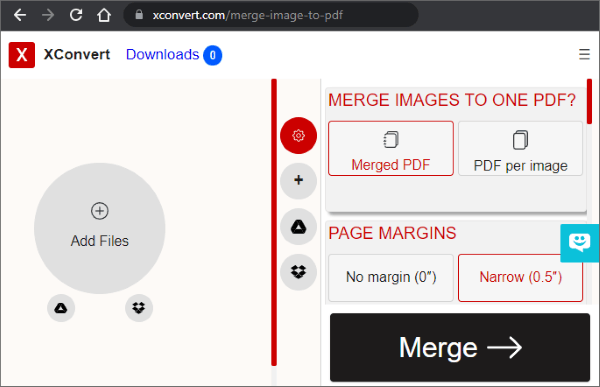
Schritt 2: Ziehen Sie die JPG-Bilder per Drag & Drop, um sie in der gewünschten Reihenfolge neu anzuordnen.
Schritt 3: Gehen Sie auf die rechte Seite des Fensters und stellen Sie die Zusammenführungseinstellungen nach Ihren Wünschen ein. Sie können die Seitengröße, den Seitenrand, das Layout, die Bildqualität, die Bildplatzierung, das Papierformat, die Bildtransparenz anpassen und festlegen, ob Bilder in einer PDF-Datei zusammengeführt oder für jedes Bild eine separate PDF-Datei erstellt werden sollen. Klicken Sie abschließend auf Zusammenführen.
Schritt 4: Klicken Sie auf Herunterladen , um die zusammengeführte PDF-Datei zu speichern.
Mit PDF Candy können Sie JPG auf jedem Gerät und Betriebssystem in PDF konvertieren und zusammenführen. Mit dieser App sind Sie nicht nur auf JPG-Bildformate beschränkt.
Es unterstützt JPEG, PNG, JPG und andere sehr beliebte Bildformate. PDF Candy betont die Sicherheit und den Datenschutz Ihrer Dateien, indem alle Ihre Dateien innerhalb von 2 Stunden nach der Verarbeitung vom Server gelöscht werden.
Hier erfahren Sie, wie Sie JPG mit PDF Candy zu PDF kombinieren können.
Schritt 1: Öffnen Sie PDF Candy in Ihrem Browser.
Schritt 2: Klicken Sie auf DATEI(EN) HINZUFÜGEN und durchsuchen Sie Ihr Gerät, um Ihre Bilder hochzuladen.
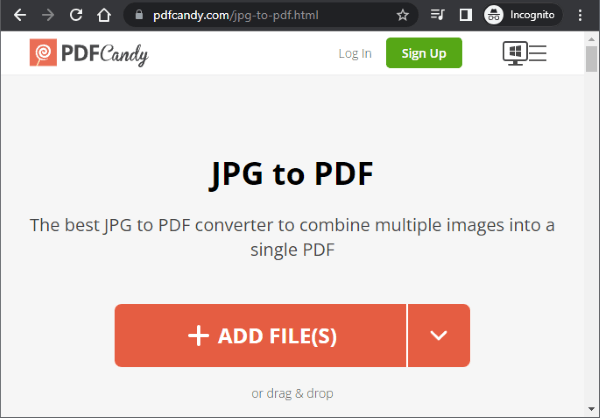
Schritt 3: Ziehen Sie die Bilder per Drag & Drop, um sie in einer gewünschten Reihenfolge neu anzuordnen. Klicken Sie auf die Menüs Originalgröße und kleiner Rand, um sie anzupassen. Klicken Sie abschließend auf Datei(en) konvertieren (n).
Schritt 4: Klicken Sie auf Datei herunterladen, um die zusammengeführte PDF-Datei zu speichern.
Die Kombination von JPG mit PDF erleichtert das Senden und Anzeigen mehrerer Bilddateien. Darüber hinaus sind PDFs oft von höherer Qualität als JPEGs.
Eine zuverlässige JPG-zu-PDF-Fusion sollte es Ihnen ermöglichen, mehrere JPG-Dateien gleichzeitig zu konvertieren und zusammenzuführen. Coolmuster JPG to PDF Converter ist ein spezieller JPG-zu-PDF-Kombinierer, der Ihren Bildkonvertierungs- und Zusammenführungsprozess optimiert. Laden Sie Coolmuster JPG to PDF Converter herunter, um JPG in PDF-Dateien zu kombinieren.
Verwandte Artikel:
Lösung für unterwegs: Word-zu-PDF-Konverter offline für schnelle Konvertierungen
So konvertieren Sie Microsoft Word-Dokumente in PDF: Schnell und effizient
Effizienz freisetzen: So erstellen Sie mühelos ausfüllbare PDFs aus Word
Effiziente Zusammenarbeit: So senden Sie ein Google-Dokument als PDF per E-Mail
Wie speichere ich ein Google-Dokument als PDF? [Computer & Mobilgerät]
Word-zu-PDF-Hyperlinks funktionieren nicht? Tipps und Tricks zur Fehlerbehebung





